
필요할 때 바로 쓰는 컴퓨터 메모장, 지금 다운로드 받아보세요!
여러분, 머릿속 아이디어 자주 까먹으시나요? 중요한 일정 놓치셨죠? 걱정 마세요! 좋은 도구가 있어요. 바로 메모장이에요! 빠르고 쉽게 쓸 수 있어요. 게다가 공짜예요! 어떻게 받는지 궁금하시죠? 함께 알아볼까요? 이제 메모장으로 똑똑하게 살아보세요!
정말 유용한 컴퓨터 메모장 다운로드 및 사용법 안내.
이번에 소개해 드릴 프로그램은 stickypad 입니다. 제가 사회초년생 시절 때부터 지금까지 사용하고 있는 프로그램입니다. 다른 프로그램으로 갈아탈 생각이 들지 않을 정도로 매우 만족합니다. 업데이트도 꾸준히 되고 있기 때문에 최신 운영체제에서도 원활하게 사용할 수 있습니다. 공식 홈페이지인 Green Eclipse 사이트에 접속하면 찾을 수 있습니다.
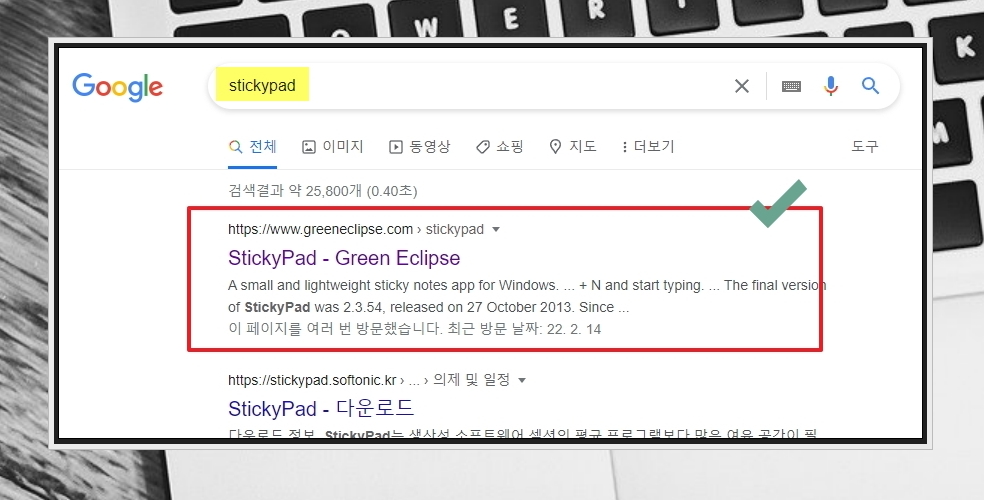
메모장 프로그램 제작사 사이트에 접속하면 다운로드 버튼을 찾을 수 있습니다. [Download StickyPad]를 클릭하면 됩니다. 해당 버튼 옆에 보면 "free forever"라는 문구가 있습니다. 해당 문구를 통해 알 수 있듯이 누구나 무료 사용이 가능합니다. 프로그램을 다운로드 받은 후 실행해보시길 바랍니다.

프로그램 설치 과정은 간단합니다. 안내 문구를 읽어보고 "Next" 버튼을 누르기만 하면 됩니다. 안내 문구를 꼭 읽을 필요는 없기도 합니다.
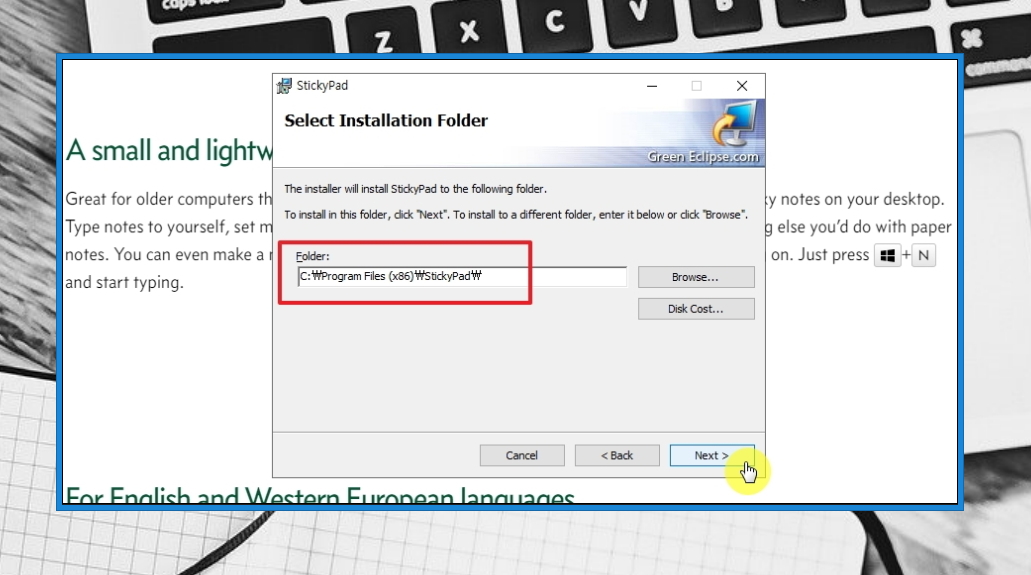
본격적으로 다운로드 받은 프로그램을 사용하는 방법을 알려드리겠습니다. 컴퓨터를 재부팅하거나 StickyPad 프로그램을 실행하면 작업 표시줄에 아이콘이 나타납니다. 해당 아이콘을 클릭해 봅니다. 그럼 컴퓨터 화면 우측 하단에 StickyPad 프로그램 화면이 나타납니다. 여기에서 [Create a note]를 클릭하면 컴퓨터 화면에 포스트잇 모양의 메모장이 나타납니다. 여기에 내용을 입력하면 됩니다. 따로 저장 버튼을 누르지 않더라도 [X] 버튼을 누르지 않는 이상 해당 메모장은 사라지지 않습니다. 컴퓨터를 재부팅해도 사라지지 않습니다.

내용을 입력한 포스트잇 메모장을 보면 디자인이 매우 단순합니다. 하지만 버튼을 클릭해 보면 많은 기능을 갖추고 있다는 것을 알 수 있습니다. 가장 왼쪽에 있는 핀셋 모양은 고정 버튼입니다. 고정을 해 놓으면 다른 프로그램보다 위에 배치가 되기 때문에 어떤 프로그램을 켜든 메모장 내용을 확인할 수 있습니다. 두 번째는 포스트잇 삭제 기능입니다. 세 번째는 설정 버튼인데, 꽤 많은 기능을 사용할 수 있습니다.
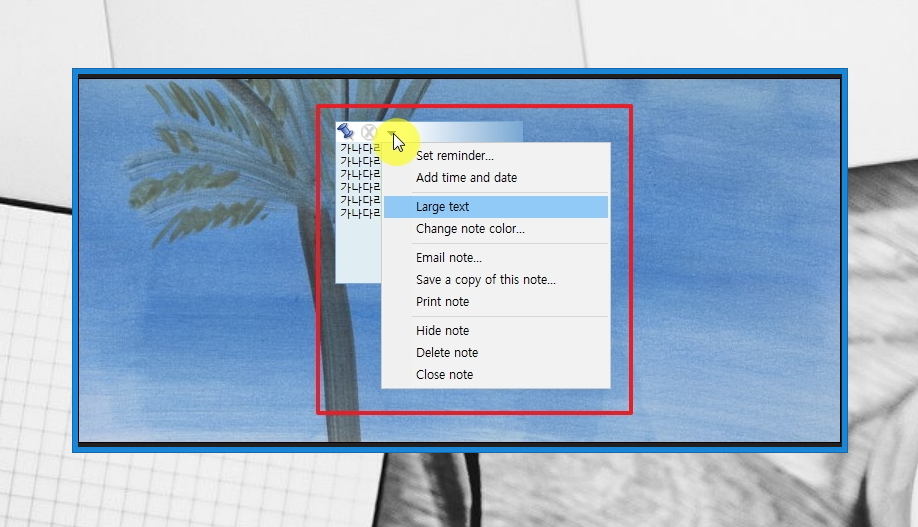
설정 부분을 보면 메모장을 투명하게 만드는 것도 가능합니다. 이렇게 해놓으면 메모장 뒤에 있는 내용을 볼 수 있다는 장점이 있습니다. 포스트잇을 만들 때마다 다른 색상으로 나타나게 할 수도 있고, 잘 찾아보면 유용하게 사용할 수 있는 기능이 많습니다.

'유용한정보' 카테고리의 다른 글
| 벼룩시장 종이신문그대로보기 (온라인) (0) | 2024.08.01 |
|---|---|
| 실시간 주식 전종목 시세 정보 보기 (0) | 2024.07.17 |
| 한자 써서 찾기 (빠른 검색) (1) | 2024.07.08 |
| 어린이 동요 연속듣기 컨텐츠 무료 이용하기 (0) | 2024.07.05 |
| 레이 중고차 가격 시세표 알차게 보기 (1) | 2024.06.29 |
| 버스운전 자격시험 문제 및 수험용 참고자료 이용하기 (0) | 2024.06.10 |
| 해외출발 항공권 예약 똑똑하게 진행하기 (0) | 2024.05.29 |
| 이민가기 좋은 나라 순위 살펴보기 (0) | 2024.05.27 |



